Configurando um servidor DNS em cache no Ubuntu Server 14.04

- 3681
- 194
- Maurice Champlin
Serviço de nome de domínio (Dns) é um serviço de nomenclatura que mapeia endereços IP e nomes de domínio totalmente qualificados. Os computadores que executam DNs são chamados de servidores de nome.
Aqui eu instalei e configurei o servidor de cache usando o encaminhador, a pesquisa avançada e a pesquisa reserva. Na maior parte do local, precisamos de uma pesquisa de reserva. O Caching Server não conterá nenhum nome de domínio, ele só funcionará como um servidor apontador. Antes de se aprofundar, precisamos saber sobre o servidor DNS e como funciona.
 Configure o cache DNS no Ubuntu 14.04
Configure o cache DNS no Ubuntu 14.04 O que é DNS?
Aqui está uma maneira fácil de entender o DNS e como funciona.
Se precisarmos acessar Tecmint.com No navegador, o sistema procurará Tecmint.com. Aqui no final do .com haverá um (.) Então, o que é isso ?.
O (.) Representar o namespace root servidor, há 13 servidores raiz disponíveis globalmente. Enquanto acessamos Tecmint.com Ele pedirá para nomear o servidor conforme a configuração do sistema operacional. No Ubuntu, costumávamos configurar o servidor de nome em /etc/resolv.conf, Ao acessar o Tecmint.com meu navegador solicitará a Root Name-Servers, se o servidor de nome da raiz não tiver minhas informações de domínio solicitadas, ele cache minhas informações solicitadas e encaminhará minha solicitação para (Tld) Domínio de nível superior Nome-servidor, mesmo no nome do TLD, meu pedido não está disponível, ele será armazenado em cache e encaminhado para Autoritário nome do servidor.
Enquanto o registro do domínio, nosso Registerador de Domínio definirá qual servidor de nome autoritário deve usar nosso domínio. Portanto, os servidores de nomes autorizados têm nossas informações de domínio, enquanto nossa solicitação atinge a ANS, ela responderá pela consulta que Tecmint.com ter 111.111.222.1 Ao mesmo tempo, será armazenado em cache em nome de nome autorizado e enviará a solicitação de volta ao navegador. Cada etapas acima são feitas em milissegundos.
Espero que você tenha o que é DNS agora e como funciona. Agora vamos configurar um Cache servidor DNS No Ubuntu Server 14.04 LTS.
Etapa 1: Instalando o servidor DNS
Primeiro, dê uma olhada nas informações locais do meu servidor DNS, como endereço IP estático e nome de host, que é usado para este artigo.
Endereço IP: 192.168.0.100 nome de host: DNS.Tecmintlocal.com
Para verificar se as configurações acima estão corretas, podemos usar 'hostnamectlcomandos 'e' ifconfig '.
$ hostnamectl $ ifconfig eth0 | Grep INET
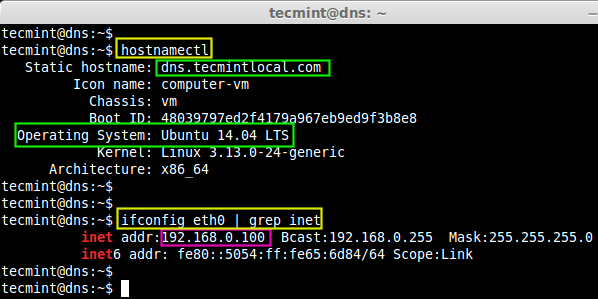 Verifique o nome do host do sistema
Verifique o nome do host do sistema Em seguida, atualizamos os repositórios padrão e fazemos uma atualização do sistema, antes de configurar o DNS Cache Server.
$ sudo apt-get update && sudo apt-get upgrade -y
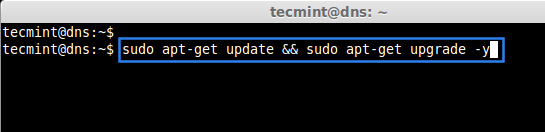 Atualizar Ubuntu
Atualizar Ubuntu Agora, instale os pacotes DNS vincular e dnsutils Usando o seguinte comando.
$ sudo apt -get install bind9 dnsutils -y
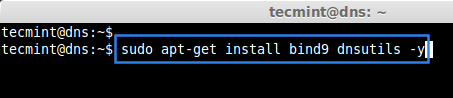 Instale o DNS servir
Instale o DNS servir Uma vez, o DNS instalado, vá para o diretório de configuração de ligação, em /etc/bind.
$/etc/bind/$ ls -l
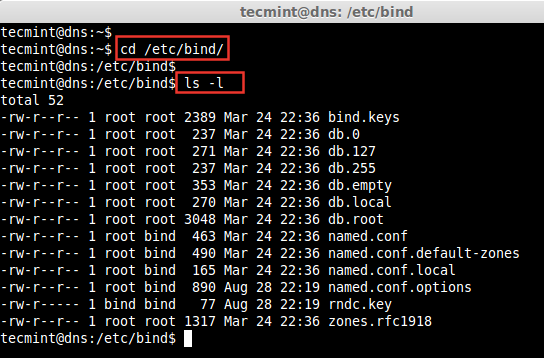 Vincular configuração
Vincular configuração Etapa 2: Configurando o servidor de cache DNS
Primeiro de tudo, configuramos e configuramos o servidor de cache aqui. Abra e edite o arquivo nomeado.conf.opções Usando o VIM Editor.
$ sudo vim nomeado.conf.opções
Agora, aqui a palavra 'encaminhadores'é usado para armazenar solicitações de nomes de domínio em cache. Então, aqui vamos usar meu roteador como o encaminhador. Descomamento o // na frente da linha, como mostrado na imagem.
Encamadores 192.168.0.1; ;
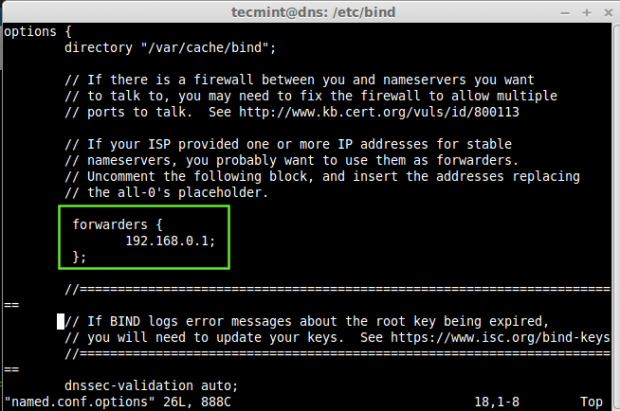 Configuração nomeada
Configuração nomeada Salvar e sair do arquivo usando WQ!. Agora é hora de iniciar o servidor de ligação para um pequeno teste.
$ sudo /etc /init.d/bind9 Start
 Inicie o servidor DNS
Inicie o servidor DNS Se precisarmos testar se o cache funciona, podemos usar DIG comando e verifique se o cache funcionando ou não.
Por exemplo, fins, vamos cavar Ubuntu.com Agora, a princípio, não será cache, para que possa levar alguns milissegundos, uma vez que o cache estará na velocidade do raio.
$ dig @127.0.0.1 Ubuntu.com
Um comando DIG é uma ferramenta para pesquisas de DNS. Para saber mais sobre o comando DIG, leia o tópico abaixo.
- 10 exemplos úteis de comando de escavação
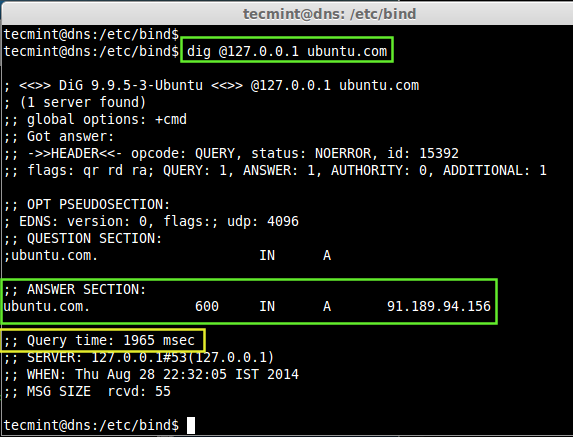 Consulta as pesquisas de DNS
Consulta as pesquisas de DNS Aqui, podemos ver na imagem acima a princípio, levou 1965 milissegundos para minha consulta e show Ubuntu.com.
Vamos tentar mais uma escavação e ver o tempo de consulta.
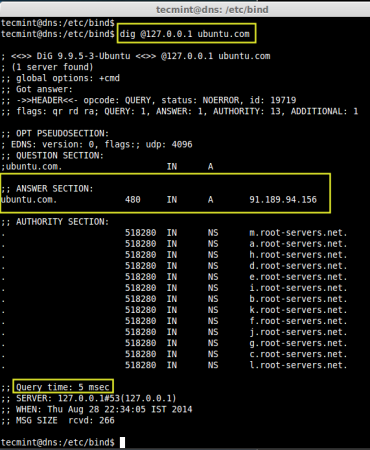 DNS Hora de consulta
DNS Hora de consulta Legal!, Na segunda tentativa, conseguimos a consulta dentro 5 milissegundos. Espero que você saiba o que é o servidor de cache agora. A imagem acima mostra, que total 13 Servidores raiz estão em cache ubuntu.com, porque milhões de povos já acessaram o site oficial do Ubuntu.
Etapa 3: Configuração do servidor DNS Master
Crie um servidor DNS mestre, aqui estou definindo o nome de domínio como Tecmintlocal.com, edite o arquivo nomeado.conf.local Usando o VIM Editor.
$ sudo vim/etc/bind/nomeado.conf.local
Introduzir o DNS-Mestre entrada como mostrado abaixo.
Zona "Tecmintlocal.com "type Master; arquivo"/etc/bind/db.Tecmintlocal.com ";;
- zona: Hosts Detalhes no domínio
.
- tipo: Mestre dns.
- arquivo: Localização para armazenar informações da zona.
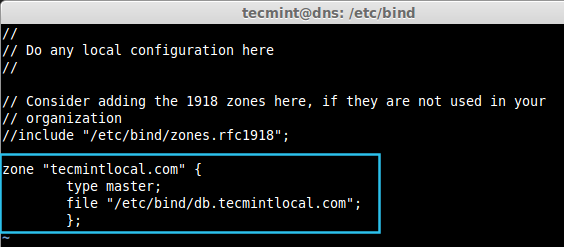 Crie zona no DNS
Crie zona no DNS Crie o arquivo de zona dB.Tecmintlocal.com (Aconteiros para a frente) de fazer uma cópia de dB.local.
$ sudo cp db.DB local.Tecmintlocal.com
Agora abra e edite o arquivo de zona copiada usando o VIM Editor.
$ sudo vim db.Tecmintlocal.com
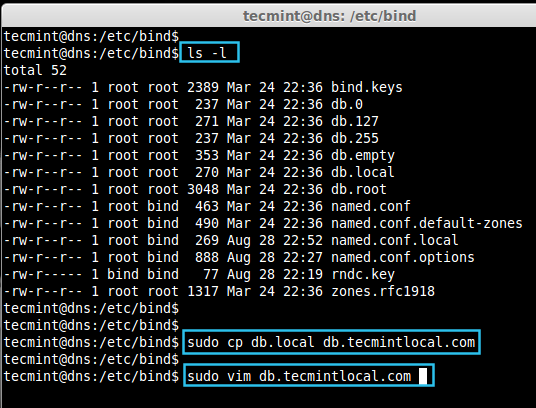 Copiar arquivos da zona
Copiar arquivos da zona Em seguida, adicione a entrada de exemplo a seguir, que eu usei para fins de tutorial. Eu uso o mesmo para outras configurações de máquina virtual também. Modifique a entrada abaixo conforme sua exigência.
; ; Vincular o arquivo de dados para interface de loopback local; $ Ttl 604800 @ em SOA Tecmintlocal.com. raiz.Tecmintlocal.com. (2014082801; serial 604800; refresh 86400; repetir 2419200; expirar 604800); Cache negativo ttl; @ Em ns ns.Tecmintlocal.com. ns em um 192.168.0.100 CLT1 em um 192.168.0.111 LDAP em um 192.168.0.200 LDAPC em um 192.168.0.211 Correio no CNAME CLT1.Tecmintlocal.com.
Salvar e sair do arquivo usando WQ!.
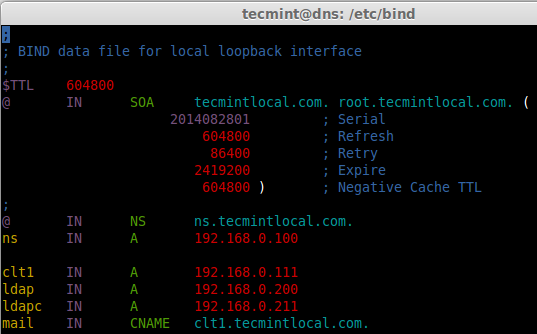 Crie a Zona DNS avançada
Crie a Zona DNS avançada Finalmente, reinicie o serviço Bind DNS usando o comando abaixo.
$ sudo service bind9 reiniciar
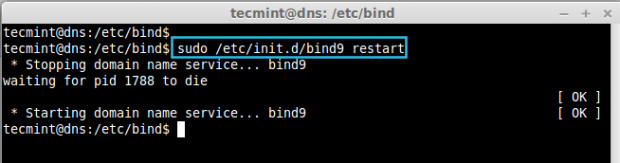 Inicie o serviço DNS
Inicie o serviço DNS Precisamos confirmar se nossa configuração de zona acima funciona. Vamos verificar usando escavação comando. Execute o comando o seguinte da consulta de localhost.
$ dig @127.0.0.1 correio.Tecmintlocal.com
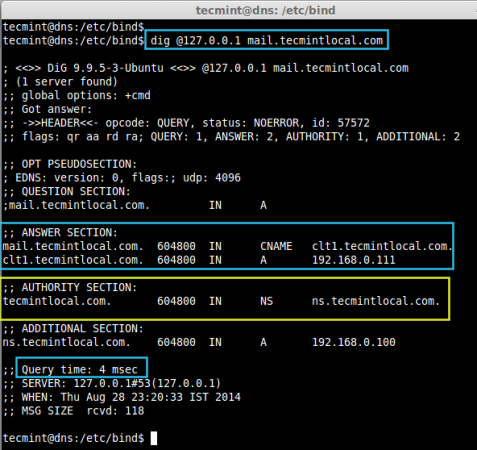 Verifique a zona DNS
Verifique a zona DNS Vamos ping e teste o CLT1.Tecmintlocal.com, Antes disso, precisamos alterar a entrada do DNS-Server para localhost em nossa máquina de servidor DNS e reiniciar a rede para obter efeito.
Abra e edite as configurações da interface de rede e insira a entrada DNS.
$ sudo vim/etc/rede/interfaces
Altere a entrada DNS na interface como abaixo.
AUTO LO IFACE LO INET LOOPBACK AUTO ETH0 IFACE ETH0 ENDEREÇO ESTÁTICO INETTATION 192.168.0.100 máscara de rede 255.255.255.0 Gateway 192.168.0.1 Rede 192.168.0.0 Broadcast 192.168.0.255 DNS-NameServers 127.0.0.1 dns-search tecmintlocal.com
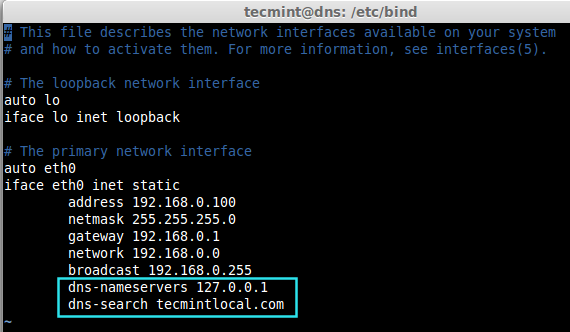 Adicione a entrada DNS
Adicione a entrada DNS Depois de adicionar entrada, reinicie a rede usando o seguinte comando.
$ sudo ifdown eth0 && sudo ifup eth0
Se a reinicialização da rede não entrar em vigor, precisamos de reiniciar. Agora vamos ping e verificar o CLT1.Tecmintlocal.com, Enquanto está respondendo, precisamos obter o endereço IP o que definimos para o nome do host CLT1.
$ ping clt1.Tecmintlocal.com -c 3
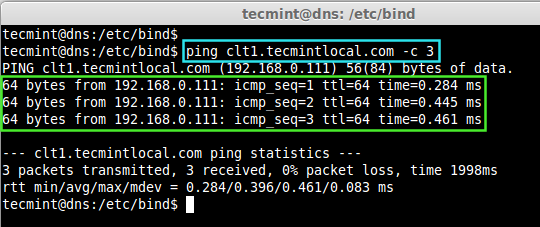 Domínio de ping
Domínio de ping Definindo pesquisas de DNS reverso
Novamente abra e edite o arquivo nomeado.conf.local.
$ sudo vim/etc/bind/nomeado.conf.local
Agora adicione a seguinte entrada de pesquisa reversa de DNS, conforme mostrado.
Zona "0.168.192.In-Addr.arpa "type Master; notify no; arquivo"/etc/bind/db.Tecmintlocal192 ";;
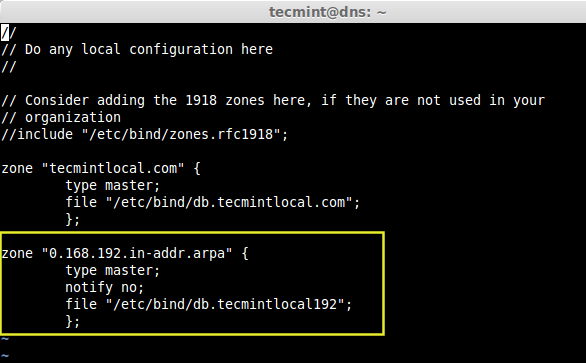 Crie DNS reverso
Crie DNS reverso Salvar e sair do arquivo usando WQ!. Agora crie um dB.Tecmintlocal192 arquivo, como mencionei no arquivo mestre acima para pesquisa reversa, copie o dB.127 para dB.Tecmintlocal192 usando o seguinte comando.
$ sudo cp db.127 dB.Tecmintlocal192
Agora, abra e edite um arquivo dB.Tecmintlocal192 Para configurar a pesquisa inversa.
$ sudo vim db.Tecmintlocal192
Digite a seguinte entrada como abaixo, modifique a entrada abaixo conforme o seu requisito.
; ; Vincular o arquivo de dados reverso para interface de loopback local; $ TTL 604800 @ em SOA NS.Tecmintlocal.com. raiz.Tecmintlocal.com. (2014082802; serial 604800; refresh 86400; tente repetir 2419200; expire 604800); Cache negativo ttl; @ Em ns ns. 100 em ptr ns.Tecmintlocal.com. 111 em PTR CTL1.Tecmintlocal.com. 200 em PTR LDAP.Tecmintlocal.com. 211 em PTR LDAPC.Tecmintlocal.com.
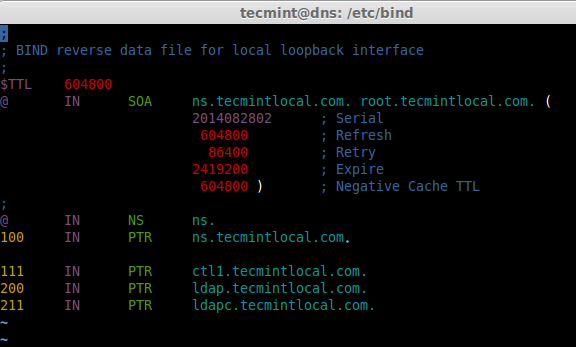 Entrada reversa de DNS
Entrada reversa de DNS Reinicie o serviço de ligação usando.
Agora, verifique a entrada de pesquisa de reserva.
$ host 192.168.0.111
Enquanto fazemos uma pesquisa inversa usando um endereço IP, como mostrado acima, ele deseja responder com um nome como a imagem acima mostra.
Vamos fazer um cheque usando o comando DIG também.
$ DIG CLT1.Tecmintlocal.com
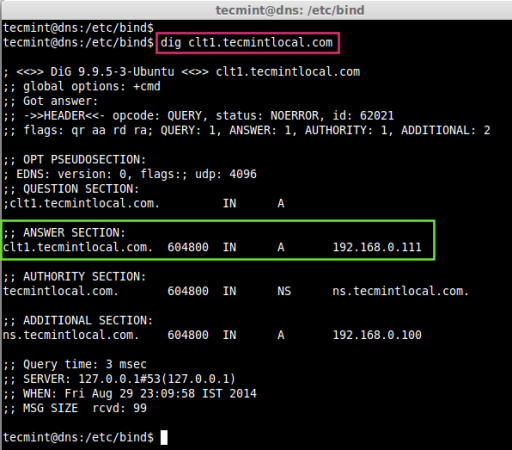 Pesquisa reversa do DNS
Pesquisa reversa do DNS Aqui, podemos ver o Responder para nós Consulta na seção de respostas como domínio-name CLT1.Tecmintlocal.com tem o endereço IP 192.168.0.111.
Etapa 4: Configurando a máquina cliente
Basta alterar o endereço IP e a entrada DNS na máquina cliente para o nosso servidor DNS local 192.168.0.100, Se sim.
Vamos verificar o nome do host de nosso cliente usando a série de comandos a seguir.
$ ifconfig eth0 | Grep INET $ HOSTNAME $ DIG -X 192.168.0.100
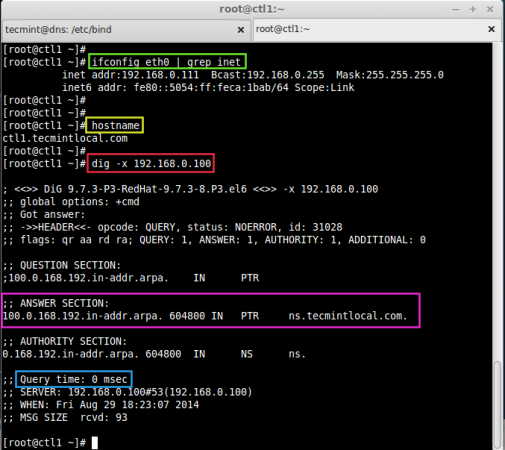 Verifique o DNS local
Verifique o DNS local Entendendo a entrada de arquivos da zona no DNS, esta imagem fornecerá uma pequena explicação o que definimos na entrada de arquivos de zona.
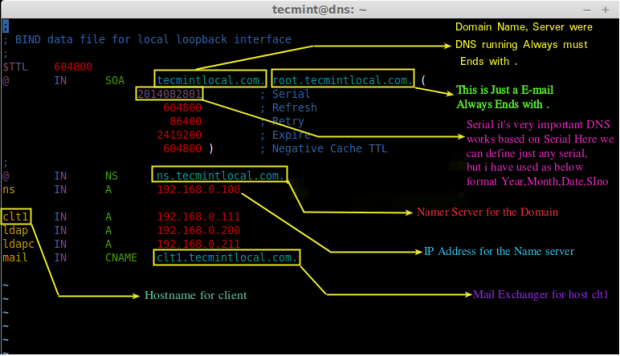 Entendendo a entrada da zona DNS
Entendendo a entrada da zona DNS É isso! Neste artigo, vimos como configurar um servidor DNS local para nosso escritório ou uso doméstico.
Em breve você pode ler sobre o artigo como solucionar um servidor DNS usando várias ferramentas e corrigi -lo. Existem muitas ferramentas que são usadas para solucionar os servidores DNS. Leia o artigo abaixo para saber sobre algumas dicas de solução de problemas.
8 comandos nslookup para solução de problemas de DNS
- « Kernel 3.16 Lançado - Compilar e instalar no Debian GNU/Linux
- 5 exemplos básicos de comando chkconfig no Linux »

